Google Docs : numéroter les chapitres (ou un niveau de titre)
Dans Google Document, il n'est pas aisé d'insérer un chapitre ou un titre en plein milieu d'un paragraphe tout en gardant la numérotation 1.2, 1.3...

Google Docs : numéroter les chapitres (ou un niveau de titre)

L’application Google Docs est parfaite pour vos traitements de texte. Vous allez avoir une multitude d’options qui s’offrent à vous pour personnaliser vos documents à votre guise et selon vos besoins. Pour l’heure, place à la numéroration des chapitres ou des niveaux de titre dans votre Document Google. Régulièrement demandé lors de mes formations de 2H sur Google Document (en présentiel ou à distance), voici l’astuce dans cette animation (réalisée avec le logiciel gratuit LICECAP) pour insérer les bons styles sur votre fichier.
C’est très important de bien structurer votre document avec l’insertion des titres 1, 2, 3, etc. avec les bons numéros (pour vos sommaires automatiques qui apparaîtront sur la première page), des parties qui sont vous l’aurez compris, numérotées. Cela permet de savoir dans quelle catégorie vous vous trouvez, et c’est un bon moyen de référencer votre document au mieux si vous décidez de le publier sur le Web. Voyez les titres comme des sections, pour délimiter vos différents paragraphes. De plus, sur la gauche du document, vous pouvez voir un résumé, mais surtout un plan, qui montre les titres que vous avez utilisés. Ainsi, vous avez un visuel direct sur vos sous-titres, et sur votre mise en page. À noter qu’un paragraphe classique n’apparaît pas dans le plan. Les styles sont des éléments indispensables de l’application de traitement de texte. Précisons que le titre principal du document sera un titre 1. Ensuite, vous co
Veuillez créer un compte pour lire la suite de cette ressource
L’accès à cette ressource se fait gratuitement en créant un compte Numerifan. Les abonnements payants donnent également accès aux cours gratuits.

Cet article est réservé aux abonnés. Pourquoi ?
Fournir tout ce contenu nous demande beaucoup de temps, des ressources et une veille permanente. Accédez à ce contenu en rejoignant notre super communauté, pour tous nous remercier 💪
Besoin d'un peu plus d'aide sur Docs ?
Des formateurs sont disponibles toute l'année pour vous accompagner et optimiser votre utilisation de Docs, que ce soit pour votre entreprise ou pour vos besoins personnels !
Découvrir nos formations Docs- Articles connexes
- Plus de l'auteur

 Sheets
Sheets  Agenda
Agenda  Forms
Forms  Apps Script
Apps Script  Gmail
Gmail  Chat
Chat  Meet
Meet  Contacts
Contacts  Chrome
Chrome  Sites
Sites  Looker Studio
Looker Studio  Slides
Slides  Docs
Docs  Drive
Drive  AppSheet
AppSheet  Android
Android  Chromebook
Chromebook  Equipements Google
Equipements Google  Google Cloud Platform
Google Cloud Platform  Google Photos
Google Photos  Maps
Maps  Youtube
Youtube 


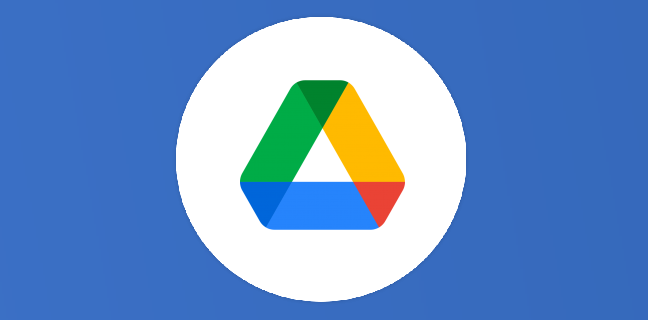
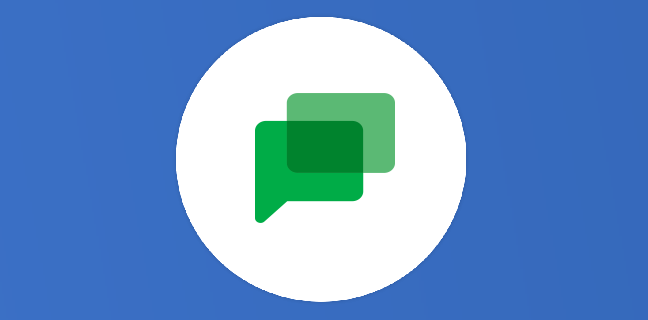

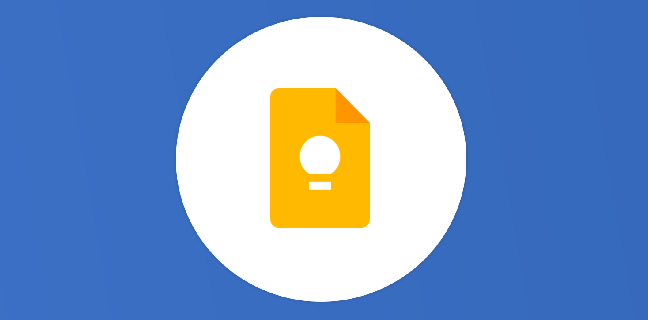


Merci pour l’astuce.
Par contre, la numérotation n’est pas reprise dans la table des matières 🙁
[…] Numéroter des chapitres […]
Merci ce tuto m’a permis d’avancer.
Mais je ne suis pas arrivée à modifier le titre 2 en 1.1, avec le premier 1 qui correspond au titre1 et qui s’incrémente.
Existe-t-il une solution comme je vois que l’exemple est paramétré ainsi…
Merci!
Solution : après le titre 1, faire entrée, puis tab, le compteur du titre 2 se met au format 1.1